学习 Python 之 Pygame 开发魂斗罗
Posted _DiMinisH
tags:
篇首语:本文由小常识网(cha138.com)小编为大家整理,主要介绍了学习 Python 之 Pygame 开发魂斗罗相关的知识,希望对你有一定的参考价值。
学习 Python 之 Pygame 开发魂斗罗(二)
魂斗罗的需求
魂斗罗游戏中包含很多个物体,现在要对这些物体进行总结
| 类名 | 包含的操作 | 包含的属性 |
|---|---|---|
| 玩家1类 | 跳跃、行走、落下、更新 | 生命,速度,伤害,方向,类型 |
| 玩家2类 | 跳跃、行走、落下、更新 | 生命,速度,伤害,方向,类型 |
| 敌人类 | 跳跃、行走、落下、更新 | 生命,速度,伤害,方向,类型 |
| 子弹类 | 移动,显示 | 方向,伤害,发射源,速度 |
| 桥类、陷阱类、奖励类、BOSS类 | … | … |
| 音效类 | 播放,停止,设置音乐 | - |
| 爆炸效果类 | 显示 | 是否可以摧毁 |
| 主类 | … | … |
物体总结完毕后,规划一下窗口的大小,下面是我设置的窗口大小
由于地图素材的大小限制,下面这个窗口的大小刚刚合适
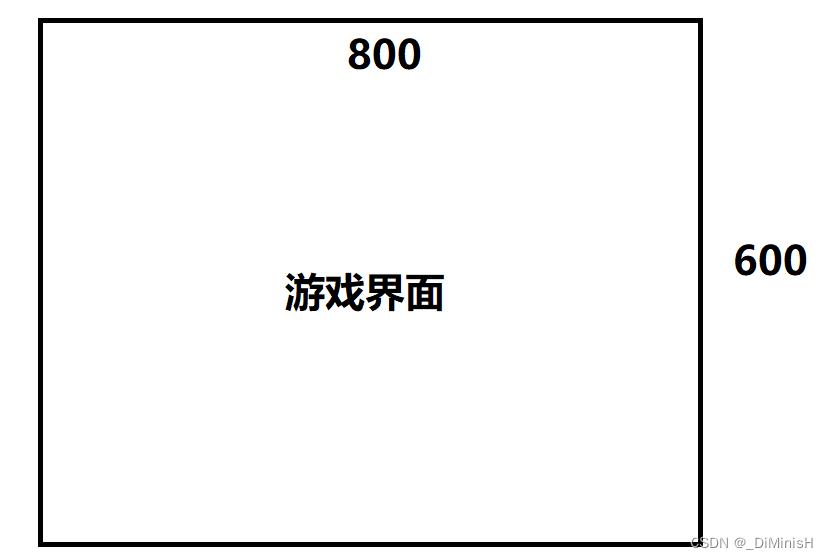
开始编写魂斗罗
那么我们开始来编写魂斗罗吧
1. 搭建主类框架
同样地,先写主类,主类是整个游戏运作的类,我们也可以不用这样的方式,可以使用函数代替
import pygame
class MainGame:
window = None
def __init__(self):
pass
def run(self):
pass
if __name__ == '__main__':
pass
2. 设置游戏运行遍历和创建窗口
魂斗罗游戏不像坦克大战,坦克大战中坦克移动是把图片放到不同的位置,而魂斗罗中,人物移动有移动的动画,跳跃也有跳跃的动画,我们需要设置帧率,通过控制帧率来实现动画效果
首先创建一个常量Constants.py文件,用于存放游戏中使用的常量
from enum import Enum
# 玩家的四种状态
class State(Enum):
STAND = 1
WALK = 2
JUMP = 3
FALL = 4
# 玩家的方向
class Direction(Enum):
RIGHT = 1
LEFT = 2
# 设置窗口大小
SCREEN_HEIGHT = 600
SCREEN_WIDTH = 800
GROUND_HEIGHT = 63
# 玩家x方向速度
PLAYER_X_SPEED = 3
设置遍历和创建窗口
def __init__(self):
# 初始化展示模块
pygame.display.init()
SCREEN_SIZE = (SCREEN_WIDTH, SCREEN_HEIGHT)
# 初始化窗口
MainGame.window = pygame.display.set_mode(SCREEN_SIZE)
# 设置窗口标题
pygame.display.set_caption('魂斗罗角色')
# 是否结束游戏
self.isEnd = False
# 获取按键
self.keys = pygame.key.get_pressed()
# 帧率
self.fps = 60
self.clock = pygame.time.Clock()
修改一下run()函数
def run(self):
while not self.isEnd:
# 设置背景颜色
pygame.display.get_surface().fill((0, 0, 0))
# 更新窗口
pygame.display.update()
# 设置帧率
self.clock.tick(self.fps)
fps = self.clock.get_fps()
caption = '魂斗罗 - :.2f'.format(fps)
pygame.display.set_caption(caption)
else:
sys.exit()
完整主类代码
import sys
import pygame
from Constants import *
class MainGame:
window = None
def __init__(self):
# 初始化展示模块
pygame.display.init()
SCREEN_SIZE = (SCREEN_WIDTH, SCREEN_HEIGHT)
# 初始化窗口
MainGame.window = pygame.display.set_mode(SCREEN_SIZE)
# 设置窗口标题
pygame.display.set_caption('魂斗罗角色')
# 是否结束游戏
self.isEnd = False
# 获取按键
self.keys = pygame.key.get_pressed()
# 帧率
self.fps = 60
self.clock = pygame.time.Clock()
def run(self):
while not self.isEnd:
# 设置背景颜色
pygame.display.get_surface().fill((0, 0, 0))
# 更新窗口
pygame.display.update()
# 设置帧率
self.clock.tick(self.fps)
fps = self.clock.get_fps()
caption = '魂斗罗 - :.2f'.format(fps)
pygame.display.set_caption(caption)
else:
sys.exit()
if __name__ == '__main__':
MainGame().run()
运行一下,看看窗口
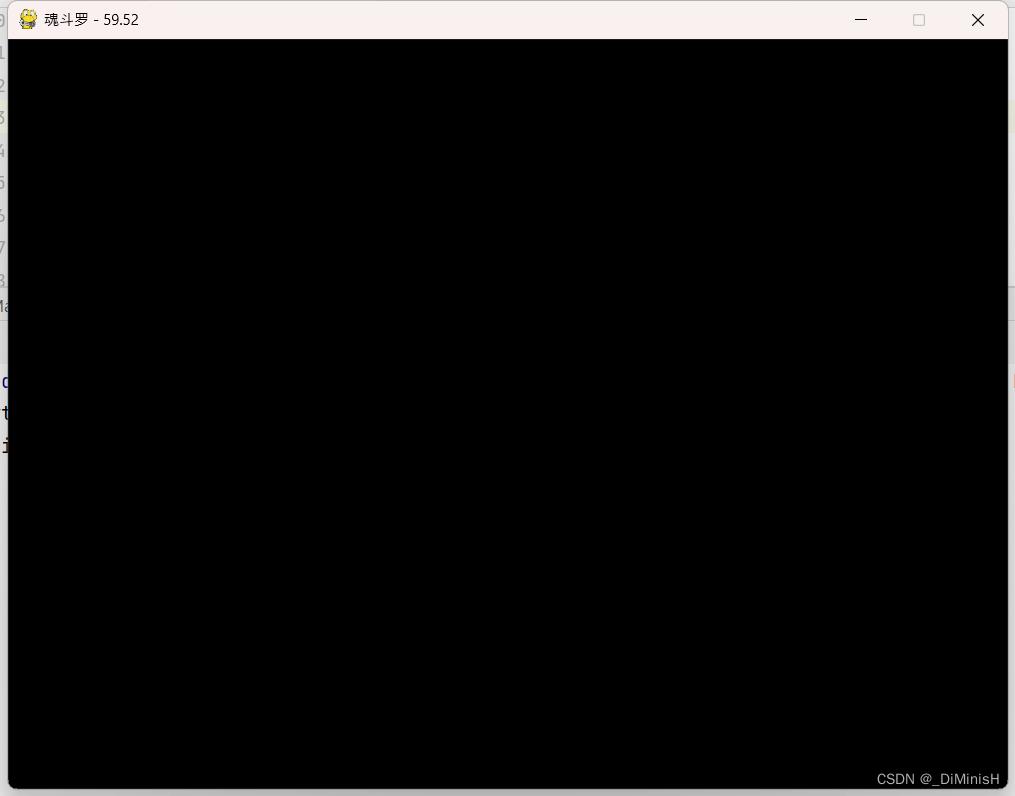
3. 获取窗口中的事件
在魂斗罗中,玩家移动是必不可少的操作,因此键盘事件响应是必不可少的
def getPlayingModeEvent(self):
# 获取事件列表
for event in pygame.event.get():
# 点击窗口关闭按钮
if event.type == pygame.QUIT:
self.isEnd = True
# 键盘按键按下
elif event.type == pygame.KEYDOWN:
self.keys = pygame.key.get_pressed()
# 键盘按键抬起
elif event.type == pygame.KEYUP:
self.keys = pygame.key.get_pressed()
获取窗口中的事件,用于玩家角色移动、发射子弹等操作
在这个游戏中,我规定aswd操控玩家移动,j攻击,k跳跃
import sys
import pygame
from Constants import *
class MainGame:
window = None
def __init__(self):
# 初始化展示模块
pygame.display.init()
SCREEN_SIZE = (SCREEN_WIDTH, SCREEN_HEIGHT)
# 初始化窗口
MainGame.window = pygame.display.set_mode(SCREEN_SIZE)
# 设置窗口标题
pygame.display.set_caption('魂斗罗角色')
# 是否结束游戏
self.isEnd = False
# 获取按键
self.keys = pygame.key.get_pressed()
# 帧率
self.fps = 60
self.clock = pygame.time.Clock()
def run(self):
while not self.isEnd:
# 设置背景颜色
pygame.display.get_surface().fill((0, 0, 0))
# 获取窗口中的事件
self.getPlayingModeEvent()
# 更新窗口
pygame.display.update()
# 设置帧率
self.clock.tick(self.fps)
fps = self.clock.get_fps()
caption = '魂斗罗 - :.2f'.format(fps)
pygame.display.set_caption(caption)
else:
sys.exit()
def getPlayingModeEvent(self):
# 获取事件列表
for event in pygame.event.get():
# 点击窗口关闭按钮
if event.type == pygame.QUIT:
self.isEnd = True
# 键盘按键按下
elif event.type == pygame.KEYDOWN:
self.keys = pygame.key.get_pressed()
# 键盘按键抬起
elif event.type == pygame.KEYUP:
self.keys = pygame.key.get_pressed()
if __name__ == '__main__':
MainGame().run()
4. 创建角色
创建一个玩家类,实现玩家的移动和射击,玩家类需要继承
pygame.sprite.Sprite类,用来实现物体的碰撞检测
import pygame
from Constants import *
class PlayerOne(pygame.sprite.Sprite):
def __init__(self, currentTime):
pygame.sprite.Sprite.__init__(self)
pass
def update(self, playerBulletList, keys, currentTime):
pass
创建玩家类后,先把玩家图片加载进来,这里需要写一个函数,用来处理图片
在常量Constants.py文件中,写一个函数,用来加载图片
def loadImage(filename, hReverse = False):
image = pygame.image.load(filename)
if hReverse:
image = pygame.transform.flip(image, True, False)
rect = image.get_rect()
image = pygame.transform.scale(
image,
(int(rect.width * 2.5), int(rect.height * 2.5))
)
image = image.convert_alpha()
return image
这个函数用来设置图片放缩和水平翻转
因为素材中大多数图片都是向右的,如果要得到向左的,必须要进行翻转,为了方便,我就没有处理素材,直接使用了翻转
文件中翻转和缩放代码,在学习 Python 之 Pygame 开发魂斗罗(一)中已经见过了
完整的常量文件
from enum import Enum
import pygame
class State(Enum):
STAND = 1
WALK = 2
JUMP = 3
FALL = 4
SQUAT = 5
class Direction(Enum):
RIGHT = 1
LEFT = 2
def loadImage(filename, hReverse = False):
image = pygame.image.load(filename)
if hReverse:
image = pygame.transform.flip(image, True, False)
rect = image.get_rect()
image = pygame.transform.scale(
image,
(int(rect.width * 2.5), int(rect.height * 2.5))
)
image = image.convert_alpha()
return image
# 设置窗口大小
SCREEN_HEIGHT = 600
SCREEN_WIDTH = 800
GROUND_HEIGHT = 63
# 玩家x方向速度
PLAYER_X_SPEED = 3
这里需要注意一点,由于玩家移动时有动画效果,所有我们载入的图片是连续的好几张
下面是图片的素材
链接:https://pan.baidu.com/s/1X7tESkes_O6nbPxfpHD6hQ?pwd=hdly
提取码:hdly
有了素材,开始读取图片吧,修改玩家类的__init__()函数
def __init__(self, currentTime):
pygame.sprite.Sprite.__init__(self)
# 加载角色图片
self.standRightImage = loadImage('../Image/Player/Player1/Right/stand.png')
self.standLeftImage = loadImage('../Image/Player/Player1/Left/stand.png')
self.upRightImage = loadImage('../Image/Player/Player1/Up/upRight(small).png')
self.upLeftImage = loadImage('../Image/Player/Player1/Up/upLeft(small).png')
self.downRightImage = loadImage('../Image/Player/Player1/Down/down.png')
self.downLeftImage = loadImage('../Image/Player/Player1/Down/down.png', True)
self.obliqueUpRightImages = [
loadImage('../Image/Player/Player1/Up/rightUp1.png'),
loadImage('../Image/Player/Player1/Up/rightUp2.png'),
loadImage('../Image/Player/Player1/Up/rightUp3.png'),
]
self.obliqueUpLeftImages = [
loadImage('../Image/Player/Player1/Up/rightUp1.png', True),
loadImage('../Image/Player/Player1/Up/rightUp2.png', True),
loadImage('../Image/Player/Player1/Up/rightUp3.png', True),
]
self.obliqueDownRightImages = [
loadImage('../Image/Player/Player1/ObliqueDown/1.png'),
loadImage('../Image/Player/Player1/ObliqueDown/2.png'),
loadImage('../Image/Player/Player1/ObliqueDown/3.png'),
]
self.obliqueDownLeftImages = [
loadImage('../Image/Player/Player1/ObliqueDown/1.png', True),
loadImage('../Image/Player/Player1/ObliqueDown/2.png', True),
loadImage('../Image/Player/Player1/ObliqueDown/3.png', True),
]
# 角色向右的全部图片
self.rightImages = [
loadImage('../Image/Player/Player1/Right/run1.png'),
loadImage('../Image/Player/Player1/Right/run2.png'),
loadImage('../Image/Player/Player1/Right/run3.png')
]
# 角色向左的全部图片
self.leftImages = [
loadImage('../Image/Player/Player1/Left/run1.png'),
loadImage('../Image/Player/Player1/Left/run2.png'),
loadImage('../Image/Player/Player1/Left/run3.png')
]
# 角色跳跃的全部图片
self.upRightImages = [
loadImage('../Image/Player/Player1/Jump/jump1.png'),
loadImage('../Image/Player/Player1/Jump/jump2.png'),
loadImage('../Image/Player/Player1/Jump/jump3.png'),
loadImage('../Image/Player/Player1/Jump/jump4.png'),
]
self.upLeftImages = [
loadImage('../Image/Player/Player1/Jump/jump1.png', True),
loadImage('../Image/Player/Player1/Jump/jump2.png', True),
loadImage('../Image/Player/Player1/Jump/jump3.png', True),
loadImage('../Image/Player/Player1/Jump/jump4.png', True),
]
self.rightFireImages = [
loadImage('../Image/Player/Player1/Right/fire1.png'),
loadImage('../Image/Player/Player1/Right/fire2.png'),
loadImage('../Image/Player/Player1/Right/fire3.png'),
]
self.leftFireImages = [
loadImage('../Image/Player/Player1/Right/fire1.png', True),
loadImage('../Image/Player/Player1/Right/fire2.png', True),
loadImage('../Image/Player/Player1/Right/fire3.png', True),
]
图片读取好后,我们需要设置一些索引,用来记录当前应该加载哪一张图片
举个简单的例子,人物向右行走的图片有三张,如下图
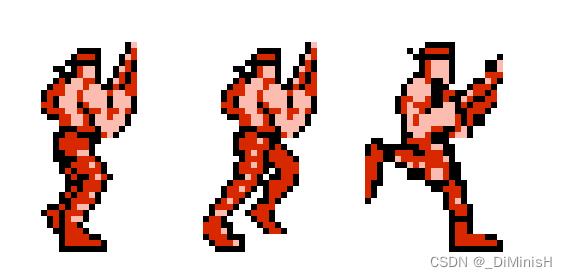
我们需要在人物跑动的时候,循环加载这三张图片,所以要设置一个索引,用来记录当前加载到了哪一张,如果是第三张,那么把索引再变为0,这样下次就又开始加载第一张图片了,循环下去,就可以看到人物跑动的动画了
好,那我们就来设置索引
def __init__(self, currentTime):
...
# 角色左右移动下标
self.imageIndex = 0
# 角色跳跃下标
self.upImageIndex = 0
# 角色斜射下标
self.obliqueImageIndex = 0
...
有了下标还要考虑加载图片的间隔,这个游戏中,在前面我们已经设置了游戏的帧率,为60,就是一秒加载60张图片,如果不设置时间间隔,玩家移动的时候,加载的图片是闪的,因为太快了,看不清楚,所以要设置间隔
首先记录下上次加载的图片的时间,然后在显示玩家图片时,用当前的时间减去上次加载图片的时间,如果相差一定的间隔,那么就让索引+1,超过图片个数就把索引置为0
下面是设置上一次加载图片的时间变量
def __init__(self, currentTime):
...
# 上一次显示图片的时间
self.runLastTimer = currentTime
self.fireLastTimer = currentTime
...
这里要区分一下,因为玩家移动的时候也可以射击,所以移动射击的图片和移动不射击的图片要分开索引,防止混淆
之后设置一下玩家的其他属性
# 选择当前要显示的图片
self.image = self.standRightImage
# 获取图片的rect
self.rect = self.image.get_rect()
# 设置角色的状态
self.state = State.FALL
# 角色的方向
self.direction = Direction.RIGHT
# 速度
self.xSpeed = PLAYER_X_SPEED
self.ySpeed = 0
self.jumpSpeed = -11
# 人物当前的状态标志
self.isStanding = False
self.isWalking = False
self.isJumping = True
self.isSquating = False
self.isFiring = False
# 重力加速度
self.gravity = 0.7
# 玩家上下的朝向
self.isUp = False
self.isDown = False
角色一开始是降落的状态,是因为开始的时候角色从天而降
# 人物当前的状态标志
self.isStanding = False
self.isWalking = False
self.isJumping = True
self.isSquating = False
self.isFiring = False
# 玩家上下的朝向
self.isUp = False
self.isDown = False
这两组属性,用来画出当前角色的图片
完整的角色类代码
import pygame
from Constants import *
class PlayerOne(pygame.sprite.Sprite):
def __init__(self, currentTime):
pygame.sprite.Sprite.__init__(self)
# 加载角色图片
self.standRightImage = loadImage('../Image/Player/Player1/Right/stand.png')
self.standLeftImage = loadImage('../Image/Player/Player1/Left/stand.png')
self.upRightImage = loadImage('../Image/Player/Player1/Up/upRight(small).png')
self.upLeftImage = loadImage('../Image/Player/Player1/Up/upLeft(small).png')
self.downRightImage = loadImage('../Image/Player/Player1/Down/down.png')
self.downLeftImage = loadImage('../Image/Player/Player1/Down/down.png', True)
self.obliqueUpRightImages = [
loadImage('../Image/Player/Player1/Up/rightUp1.png'),
loadImage('../Image/Player/Player1/Up/rightUp2.png'),
loadImage('../Image/Player/Player1/Up/rightUp3.png'),
]
self.obliqueUpLeftImages = [
loadImage('../Image/Player/Player1/Up/rightUp1.png', True),
loadImage('../Image/Player/Player1/Up/rightUp2.png', True),
loadImage('../Image/Player/Player1/Up/rightUp3.png', True),
]
self.obliqueDownRightImages = [
loadImage('../Image/Player/Player1/ObliqueDown/1.png'),
loadImage('../Image/Player/Player1/ObliqueDown/2.png'),
loadImage('../Image/Player/Player1/ObliqueDown/3.png'),
]
self.obliqueDownLeftImages = [
loadImage('../Image/Player/Player1/ObliqueDown/1.png', True),
loadImage('../Image/Player/Player1/ObliqueDown/2.png', True),
loadImage('../Image/Player/Player1/ObliqueDown/3.png', True),
]
# 角色向右的全部图片
self.rightImages = [
loadImage('../Image/Player/Player1/Right/run1.png'),
loadImage('../Image/Player/Player1/Right/run2.png'),
loadImage('../Image/Player/Player1/Right/run3.png')
]
# 角色向左的全部图片
self.leftImages = [
loadImage('../Image/Player/Player1/Left/run1.png'),
loadImage('../Image/Player/Player1/Left/run2.png'),
loadImage('../Image/Player/Player1/Left/run3.png')
]
# 角色跳跃的全部图片
self.upRightImages = [
loadImage('../Image/Player/Player1/Jump/jump1.png'),
loadImage('../Image/Player/Player1/Jump/jump2.png'),
loadImage('../Image/Player/Player1/Jump/jump3.png'),
loadImage('../Image/Player/Player1/Jump/jump4.png'),
]
self.upLeftImages = [
loadImage